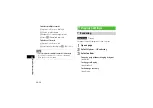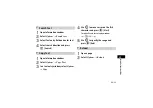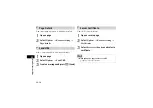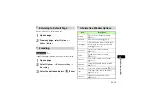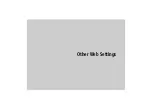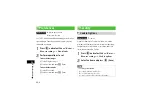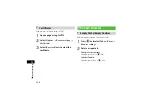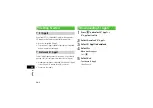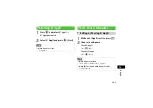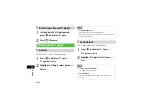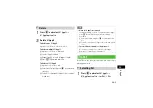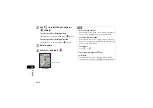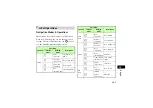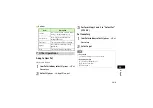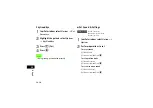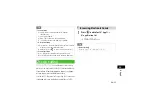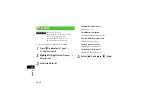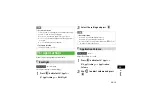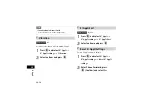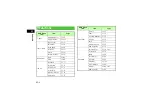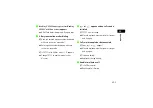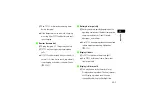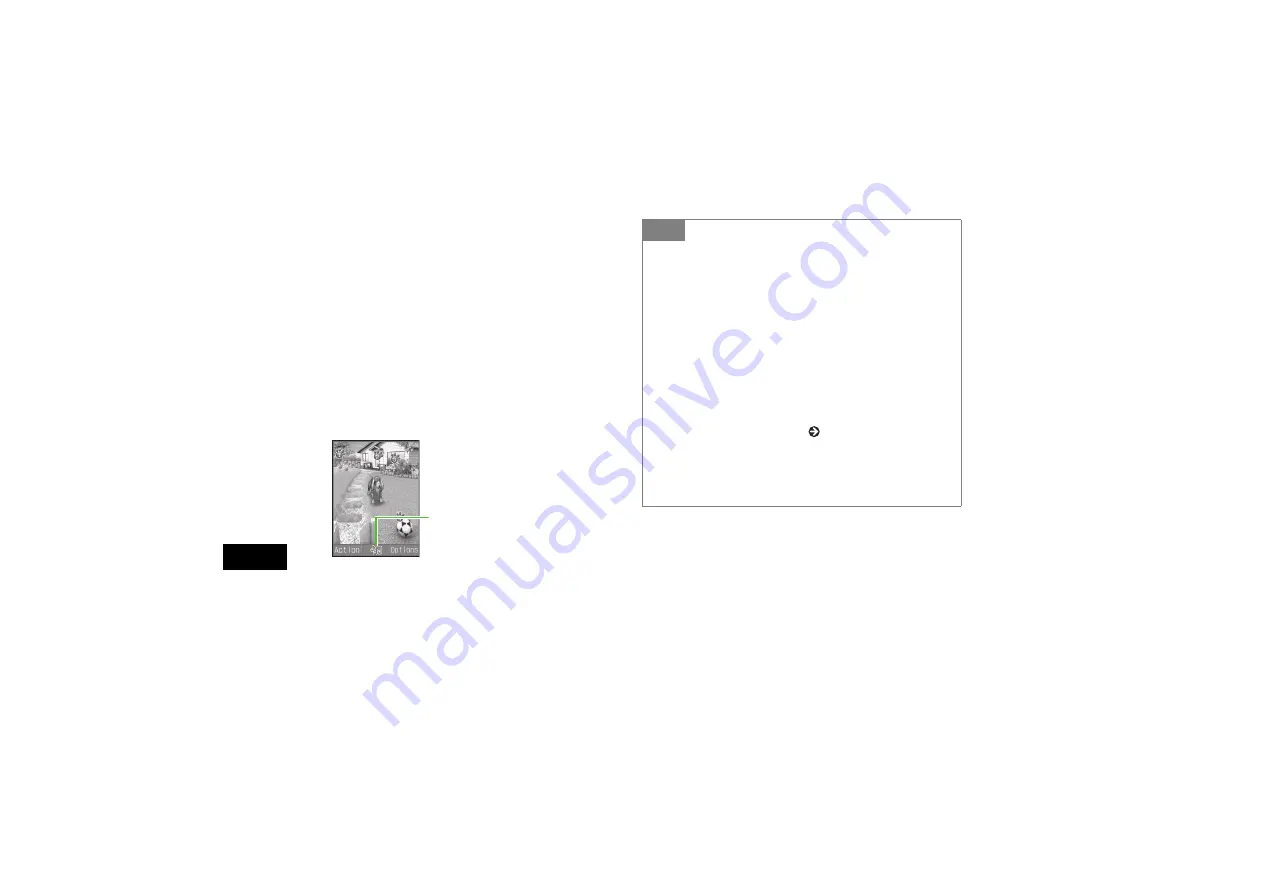
24-6
S! Ap
pli
24
B
Use
s
to select the pet and press
c
(Select)
To select pet after checking action
Select
Options
→
animate
and press
c
(Select)
To select pet after checking direction
Select
Options
→
turn
and press
c
(Select)
C
Enter a name
D
Select
Yes
and press
c
Emotion Indicator
mPet Window
Tip
• After selecting your pet
Garden appears. Train or tame in this location. Play game in
other rooms. Activating mPet shows location last used.
• Pet action in mPet window
After a while with no action to pet; pet starts to play alone,
bark, shows it's emotional text bubble. With low battery, pet
gets down and starts sniffing.
• To end mPet
Press
C
or
y
• To set mPet as Wallpaper ( P.8-2)
• mPet Help
Use mPet Help to see other operations. In mPet window,
select
Options
→
Help
or press
o
while
Help
appears
Summary of Contents for 707SC
Page 13: ...xii Specifications 25 15 INDEX 25 17 Warranty After Sales Service 25 24 Customer Service 25 25...
Page 39: ...xxxviii...
Page 40: ...Getting Started...
Page 64: ...Basic Handset Operations...
Page 80: ...Manner Profile...
Page 84: ...Entering Text...
Page 100: ...Phonebook...
Page 117: ...5 18...
Page 118: ...Video Call...
Page 125: ...6 8...
Page 126: ...Mobile Camera...
Page 147: ...7 22...
Page 148: ...Display Settings...
Page 158: ...Sound Settings...
Page 165: ...9 8...
Page 166: ...Media Player...
Page 178: ...Managing Files Data Folder...
Page 196: ...External Connections...
Page 209: ...12 14...
Page 210: ...Security...
Page 221: ...13 12...
Page 222: ...Tools...
Page 245: ...14 24...
Page 246: ...Advanced Functions...
Page 255: ...15 10...
Page 256: ...Optional Services...
Page 270: ...Receiving Sending Messages...
Page 290: ...Messaging Folders...
Page 311: ...18 22...
Page 312: ...Server Mail...
Page 317: ...19 6...
Page 318: ...Other Message Settings...
Page 324: ...Mobile Internet...
Page 331: ...21 8...
Page 332: ...Mobile Internet Files...
Page 348: ...Other Web Settings...
Page 352: ...S Appli...
Page 366: ...Appendix...
Page 391: ...25 26...